Tecnobits - Windows - 如何格式化装有 Windows 7 的计算机?
如何格式化装有 Windows 7 的计算机? 如果您正在考虑格式化您的 Windows 7 计算机,那么您来对地方了!无论是速度慢、有病毒还是您只是想从头开始,格式化都是一个非常有效的解决方案。
在你开始摆弄你的电脑,试图找到一个只写着“格式化”的按钮之前,我们建议你阅读这篇文章。我们遗憾地通知您,事实并非如此,它不存在。我们希望事情就这么简单,但这需要一些知识 更多培训或指南(如下所示),任何习惯使用计算机的用户都应该知道如何毫无问题地执行此操作。
在这里,我们为您提供分步指南,以免您在本文中讨论如何使用 Windows 7 格式化计算机的过程中迷失方向。
如何格式化装有 Windows 7 的计算机?开始之前你需要什么?
在开始格式化之前,您需要执行以下操作:
备用: 这个非常重要。确保保存所有想要保留的内容。重要文件、照片、音乐、文档......应有尽有。您可以使用外部硬盘、USB 记忆棒,甚至云服务。
Windows 7 安装光盘:您需要一张装有操作系统的 DVD 或 USB 记忆棒。如果没有,您可以使用 Rufus 等工具创建可启动 USB。您只需要 Windows 7 ISO 映像。
控制器- 准备好必要的硬件驱动程序(例如显卡、网络等),因为格式化后您必须重新安装它们。
Windows 产品密钥- 确保您手边有产品密钥,以防万一。
独家内容 - 点击这里 Windows 11 中的“回忆”功能如何运作:逐步了解您的视觉历史记录逐步格式化 Windows 7
让我们来看看如何格式化 Windows 7 计算机的指南?步步:
从安装介质启动:插入包含 Windows 7 安装程序的 DVD 或 USB 记忆棒,重新启动计算机。在引导过程中,您需要访问 BIOS(通常按 F2、F12 或 Del,具体取决于制造商)并将引导配置为从安装介质引导。
初始设置- 当您看到 Windows 安装屏幕时,选择您的语言、时间和货币格式,然后单击“下一步”。 在下一个屏幕上,单击立即安装.
接受条款:通过选中相应的框来接受许可条款,然后单击下一步。
选择安装类型:这里会出现两个选项:更新和自定义。您必须选择自定义才能进行全新安装。
选择分区:您的硬盘分区将会出现。如果您想要完整格式,请选择安装 Windows 的分区(可能是“磁盘 0,分区 1”),然后单击“格式化”。小心!格式化将删除该分区上的所有数据,因此请确保您已进行备份。
安装Windows:格式化后,重新选择分区,点击下一步。 Windows 将开始安装。这个过程可能需要一些时间,所以要有耐心。计算机将重新启动几次。
安装后配置:安装完成后,您将进入设置屏幕。您可以在此处选择您的电脑名称并创建用户帐户。您还必须设置一个密码。
激活Windows:当您进入桌面时,请确保激活 Windows。转到“开始”,然后转到“计算机”,右键单击并选择“属性”。您可以在此处输入您的产品密钥。
安装驱动程序:开始安装您之前下载的驱动程序。您可以访问计算机制造商的网站来获取最新的驱动程序。
实际Windows:保持系统最新非常重要。转到“开始”,然后转到“控制面板”,然后搜索“Windows 更新”。单击检查更新并按照流程进行操作。
安装程序:现在是重新安装您喜爱的应用程序的最佳时机:浏览器、编辑程序、视频游戏......无论您需要什么!
恢复文件:最后,如果您备份了文件,现在是将它们恢复到新系统的时候了。
独家内容 - 点击这里 如何在 Windows 中更改屏幕刷新率就是这样,您已经知道了这些步骤,尽管在如何使用 Windows 7 格式化计算机?我们为您提供了结论和其他指南,请继续阅读。
Windows 7 和格式化:结论
耐心点,现在您知道如何格式化 Windows 7 计算机了吗?但执行得好需要时间。安装过程看似漫长,但慢慢来。当您的电脑像新的一样工作时,这一切都是值得的。
保持你的杀毒软件更新– 如果您以前遇到过病毒问题,请确保安装了良好的防病毒软件。
避免不必要的软件:尽量不要填入不使用的程序。保持您的电脑轻便以获得最佳性能。
顺便说一句,如果您是 Windows 用户并且有兴趣了解更多信息 en Tecnobits 我们有一个专门针对 Windows 的部分 与这样的指南或其他可能具有以下风格的指南 如何更改 Windows 中的默认文件夹位置.
现在您已经了解了如何格式化 Windows 7 计算机吗?你知道,格式化计算机 Windows 7 如果您按照以下步骤操作,这并不是一项复杂的任务。如果您在此过程中遇到任何疑问,请随时在线寻求帮助或询问有经验的人。祝你好运并享受你的新系统!
独家内容 - 点击这里 如何在 Windows 中激活 ClearType 并享受更清晰的文本
克里斯蒂安·加西亚(Cristian Garcia)从小就对科技充满热情。我喜欢了解该领域的最新动态,最重要的是,进行交流。这也是我多年来致力于科技和视频游戏网站交流的原因。您可以找到我撰写的有关 Android、Windows、MacOS、iOS、任天堂或您想到的任何其他相关主题的文章。